Cómo Reducir el Tamaño de los Archivos PNG con la Mejor Calidad
En el ámbito digital, optimizar el tamaño de los archivos PNG es crucial para lograr un almacenamiento eficaz y tiempos de carga más rápidos. Aunque los archivos PNG ofrecen imágenes de alta calidad, su gran tamaño puede plantear problemas, especialmente para compartir y publicar en línea. Afortunadamente, existen varios métodos para reducir el tamaño de los archivos PNG sin comprometer la calidad de la imagen. Desde herramientas profesionales hasta software integrado y plataformas en línea, los usuarios tienen diversas opciones para elegir.
Parte 1: Reducir el tamaño de los archivos PNG con un compresor de imágenes profesional
Los archivos PNG, conocidos por su compresión sin pérdidas e imágenes de alta calidad, a veces pueden ser más grandes de lo deseado, especialmente para su uso en la web o para compartir en plataformas de medios sociales. Afortunadamente, con la ayuda de compresores de imágenes profesionales como HitPaw Univd (HitPaw Video Converter), reducir el tamaño de archivo de las imágenes PNG nunca ha sido tan fácil. Ofrece una interfaz fácil de usar y potentes algoritmos de compresión diseñados para mantener la calidad de la imagen a la vez que se reduce significativamente el tamaño de los archivos.
- 1 Clic para comprimir archivos PNG sin límites
- Restablece el índice de claridad, el número de tamaño de archivo, el índice de resolución y la portación del zoom
- Comprime varios formatos de imagen, como jpeg, PNG, tiff, gif, etc.
- Comprime por lotes sin perder calidad a la velocidad de la luz
- Muchas funciones además de la compresión
Paso 1:Inicia HitPaw Image Compressor, haz clic en la caja de herramientas y luego en Compresor de vídeo/imagen.

Paso 2:Importa el archivo PNG que deseas comprimir utilizando el método de arrastrar y soltar o haciendo clic en el botón «Añadir imagen».

Paso 3:Ajusta la configuración de compresión para lograr el equilibrio deseado entre la reducción del tamaño del archivo y la calidad de la imagen.

Paso 4:Después de ajustar la configuración, previsualiza la imagen comprimida para asegurarte de que los resultados son satisfactorios. Una vez satisfecho, procede a comprimir el archivo PNG.

Paso 5:HitPaw generará una versión comprimida del archivo PNG conservando la calidad de la imagen. Guarda el archivo comprimido en la ubicación que desees.
Al utilizar las funciones de compresión de imágenes profesionales de HitPaw, puedes reducir eficazmente el tamaño de los archivos PNG sin comprometer la calidad de la imagen, lo que los hace ideales para su uso en la web, para compartirlos o para optimizar su almacenamiento.
Parte 2: Cómo reducir el tamaño de archivos PNG en la herramienta incorporada de Windows - Paint
Para los usuarios de Windows que buscan un método sencillo y accesible para reducir el tamaño de los archivos PNG, la aplicación incorporada Paint ofrece una solución conveniente. Aunque puede que Paint no ofrezca algoritmos de compresión avanzados como las herramientas profesionales, proporciona funciones básicas de edición de imágenes que pueden ayudar a disminuir el tamaño de los archivos. A continuación se explica cómo reducir el tamaño de los archivos PNG con Paint:
1.Haz clic con el botón derecho en el archivo PNG que deseas comprimir y selecciona «Abrir con» seguido de «Paint».

2.Ve a la opción «Redimensionar» de la pestaña «Inicio». Ajusta las dimensiones de la imagen para reducir su tamaño. Ten cuidado de no reducir excesivamente las dimensiones, ya que podría afectar a la calidad de la imagen.

3.Ve al menú «Archivo» y selecciona «Guardar como». Elige el formato de archivo PNG y especifica un nuevo nombre de archivo para diferenciarlo del original. Haz clic en «Guardar» para guardar el archivo PNG comprimido en la ubicación que desees.

Aunque las capacidades de compresión de Paint son limitadas en comparación con las herramientas profesionales, proporciona un método rápido y accesible para que los usuarios de Windows reduzcan el tamaño de los archivos PNG.
Parte 3: Cómo reducir el tamaño de archivo de PNG con la app Vista Previa de macOS
Para los usuarios de macOS, la app Vista Previa ofrece funciones integradas de edición de imágenes que permiten una reducción básica del tamaño de archivo de las imágenes PNG. Aunque es posible que Vista Previa no ofrezca opciones de compresión avanzadas, proporciona una solución práctica para que los usuarios de macOS optimicen el tamaño de los archivos PNG. A continuación se explica cómo reducir el tamaño de un archivo PNG con la aplicación Vista Previa de macOS:
1.Abrir archivo PNG en Vista Previa: Haz doble clic en el archivo PNG que deseas comprimir para abrirlo en la app Vista Previa.
2.Ajusta el tamaño de la imagen: Ve al menú «Herramientas» y selecciona «Ajustar tamaño». En la ventana emergente, ajusta las dimensiones de la imagen para reducir su tamaño. Ten cuidado de no reducir excesivamente las dimensiones para no comprometer la calidad de la imagen.

3.Ve al menú «Archivo» y selecciona «Exportar». Elige el formato de archivo PNG y especifica un nuevo nombre de archivo si lo deseas. Haz clic en «Guardar» para guardar el archivo PNG comprimido en la ubicación que prefieras.
Aunque las capacidades de compresión de Vista Previa pueden ser limitadas en comparación con las herramientas profesionales, ofrece a los usuarios de macOS un método sencillo para reducir el tamaño de los archivos PNG.
Parte 4: Cómo reducir el tamaño de archivos PNG en línea
Además de las aplicaciones de escritorio, varias herramientas en línea ofrecen soluciones prácticas para reducir el tamaño de los archivos PNG sin necesidad de instalar software. He aquí tres populares compresores PNG en línea:
1. VanceAI Image Compressor
VanceAI Image Compressor utiliza algoritmos avanzados de IA para comprimir de forma inteligente archivos PNG preservando la calidad de la imagen. Solo tienes que cargar tu archivo PNG en el sitio web de VanceAI y el compresor optimizará automáticamente su tamaño.
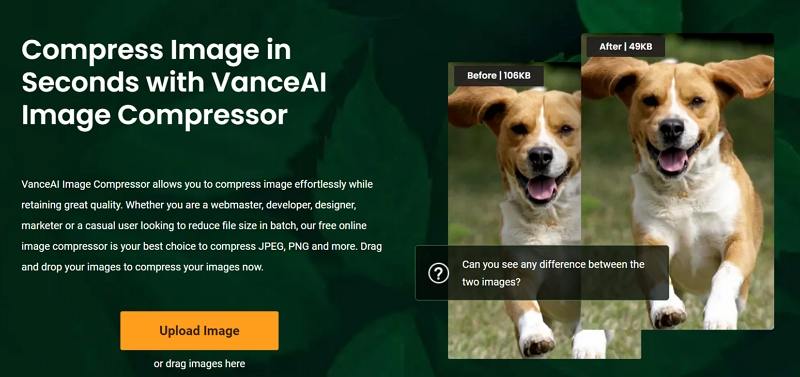
2. TinyPNG
TinyPNG es una popular herramienta en línea conocida por su eficaz capacidad de compresión de PNG. Carga tu archivo PNG en el sitio web de TinyPNG, que aplicará técnicas de compresión con pérdida para reducir el tamaño del archivo manteniendo una calidad de imagen aceptable.
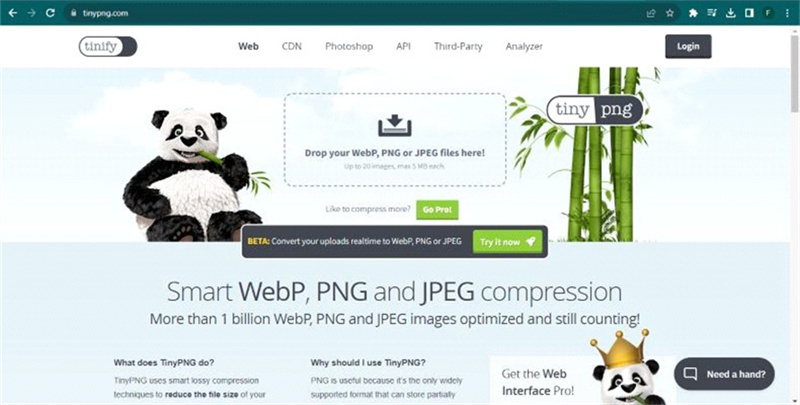
3. iloveimg
iloveimg ofrece un completo conjunto de herramientas de edición de imágenes, incluido un compresor PNG. Carga tu archivo PNG en el sitio web de iloveimg y éste aplicará algoritmos de compresión para reducir el tamaño del archivo sin pérdida significativa de calidad.
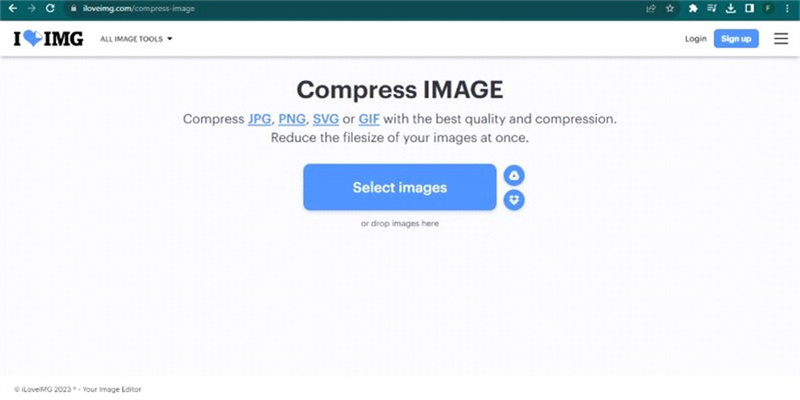
Conclusión
Administrar eficazmente el tamaño de los archivos PNG es esencial para mejorar la experiencia del usuario y agilizar los flujos de trabajo. Ya sea utilizando software profesional como HitPaw Univd, aplicaciones integradas como Paint y Vista Previa, o herramientas en línea como VanceAI Image Compressor, TinyPNG e iloveimg, los usuarios pueden comprimir fácilmente archivos PNG manteniendo la calidad de la imagen. Con estas versátiles soluciones disponibles, los usuarios pueden optimizar las imágenes PNG para diversas necesidades digitales.








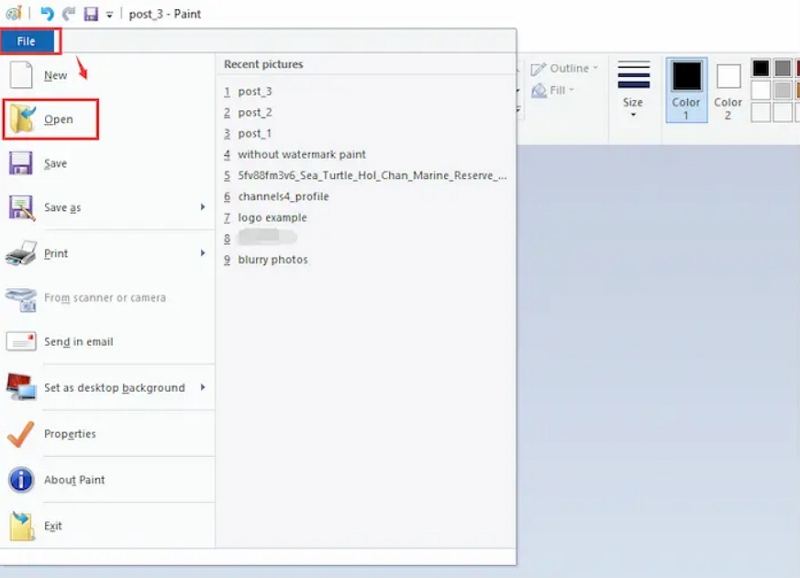
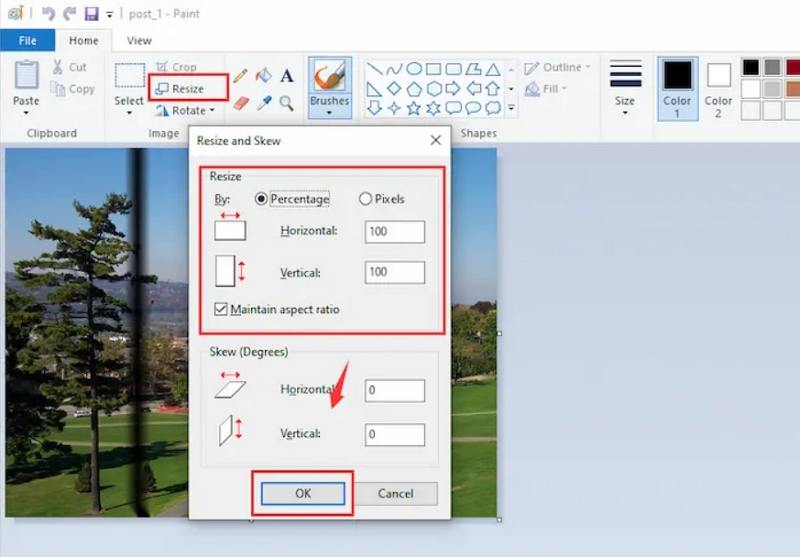
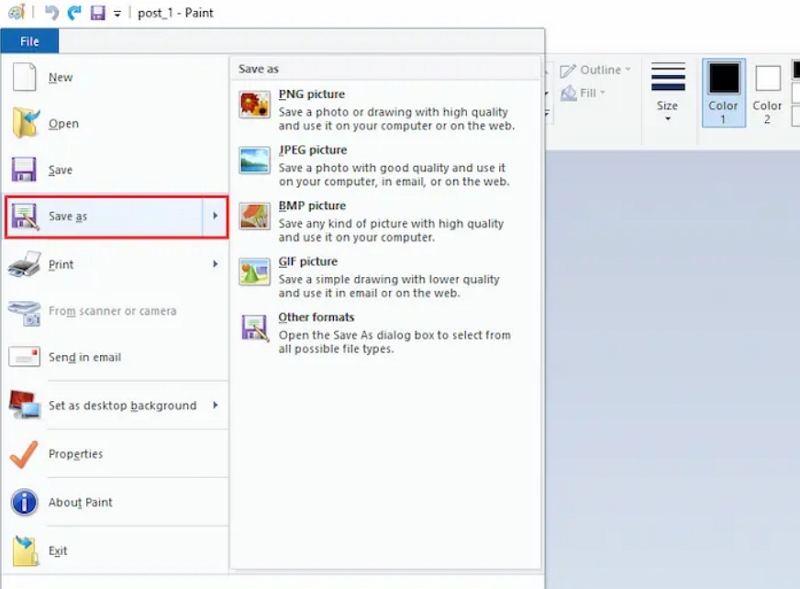
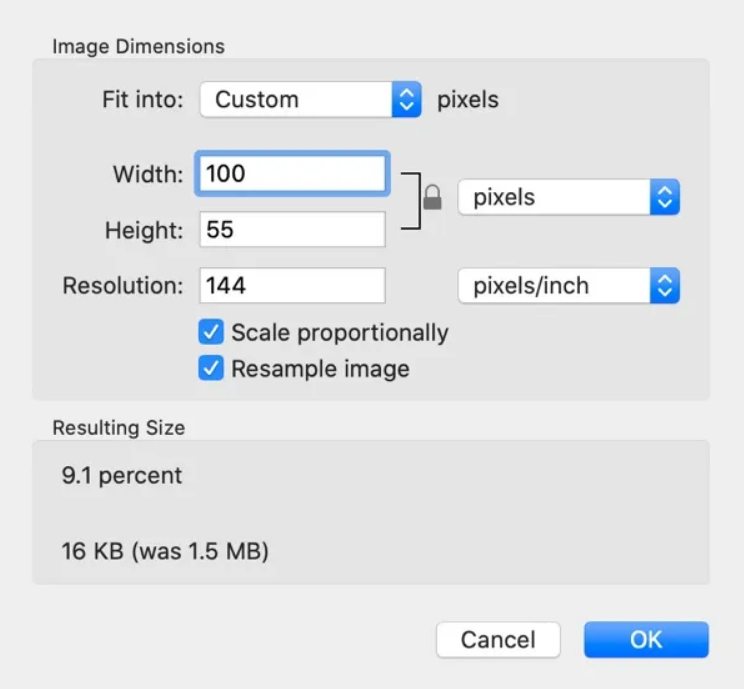

 HitPaw VikPea
HitPaw VikPea HitPaw FotorPea
HitPaw FotorPea HitPaw VoicePea
HitPaw VoicePea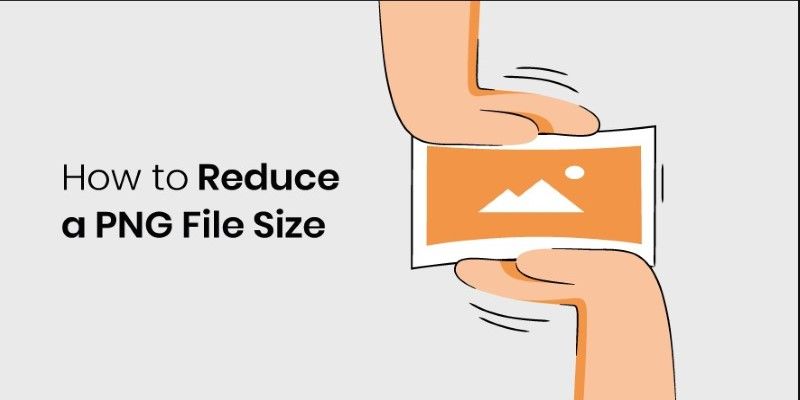



Compartir este artículo:
Valorar este producto:
Juan Mario
Redactor jefe
Trabajo como autónomo desde hace más de cinco años. He publicado contenido sobre edición de video, edición de fotos, conversión de video y películas en varios sitios web.
Más ArtículosDejar un comentario
Introduce tu opinión sobre los artículos de HitPaw